背景
スクリーンショットを取得するために便利なSnipping Tool。Windows標準装備なのでいつもお世話になっております。
ブログ記事を執筆するために、右クリックで表示したメニューのスクリーンショットを取得しようとしたが、Snipping Toolを起動しようとするとメニューが消えてしまう。。。
Snipping Toolの遅延機能との出会い
調べていると、そういうときのためにSnipping Toolには遅延機能なるものがあるとのこと。
参考にさせていただいたサイト:https://qiita.com/kaityo256/items/7fefd1d1463184ae1420
早速設定してみる。
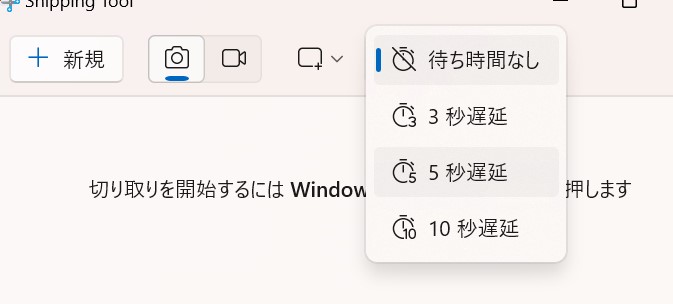
やり方としては、Snipping Tool上で待ち時間を設定して、新規をクリックすると、タイマーが開始される。タイマーが満了するまでの間にスクリーンショットを取得したいメニューを表示しておくというもの。タイマーを5秒遅延に設定していざ新規をクリックし、メニューを表示して待機していると・・・
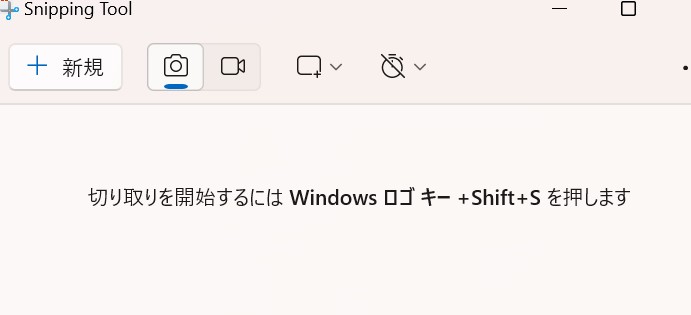
うん?あれ、メニューが消えてSnipping Toolが表に出てきた・・・あきらめずに何回か挑戦してみる。3秒遅延、10遅延を試してみる。全部だめ。ChatGPTに聞いてみたところ、セキュリティソフトがブロックしているかも、と言われ、遅延機能はあきらめる。エスケープを間に挟むとできるというサイトもあり、挑戦するが結果は同じ。むむむ。
ゲームバーを試行
ではWin+Gにより起動するWindows標準搭載の録画機能(ゲームバー)を使って動画をとってキャプチャすればいいでないかと思いWin+G。

諦めようと思ったその時、うん?
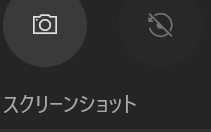
へー、ゲームバーにもスクリーンショットの機能があることを今知る。ダメ元で使ってみる。スクリーンショットをとりたいメニューを表示しながらWin+G!
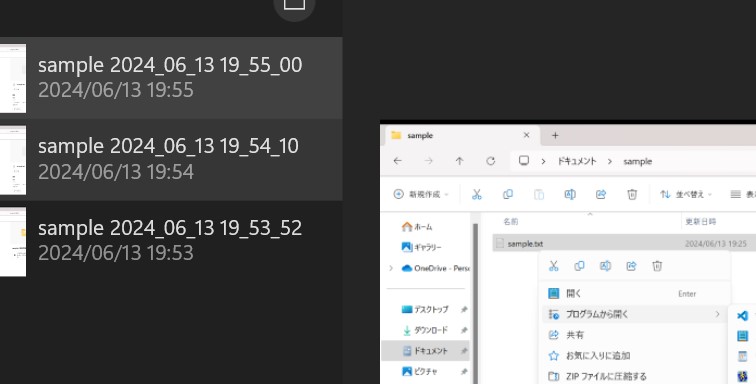
できた・・・1時間くらい格闘した結果、メニューのスクリーンショットを取得できるようになった。録画ができない問題は別途対策しなければ。
24年9月追記
録画ができない理由は「何かしらウィンドウを選択していないから」ということだった。ウィンドウを選択しているつもりになっていたが、Win+Gする際にウィンドウ選択が解除されてしまっていたらしい。ウィンドウ選択後、慎重にWin+Gしたら録画できた。
広告
【A8.netを利用するメリット】
◇ 有名ブランドから高額報酬がもらえる広告が掲載できる!
◇ PCはもちろん、スマホからも広告発行が可能!
◇ もちろん会員登録は無料!その後も費用は一切かかりません!
⇒アフィリエイトならA8.net




この記事がとても参考になりました。
右クリックで表示したメニューをうまくスクリーンショットできない原因:Windows11付属の「Snipping Tool」のタイマー機能が、右クリック状態ではうまく機能しないからだと私も考えます。
ちなみに、Windows10付属の、「Snipping Tool」の前身の「切り取り&スケッチ」では問題なく機能します。
私の対処方法:右クリック状態でWindowsキー + Print Screenキー(Snipping Toolが開く設定済)を押す→「ピクチャ」の「スクリーンショット」に画像が保存される→必要なら「編集」で切り取り→印刷。
以上。2025.1.15
記事を読んでくださり、また、対処方法もご教示いただきありがとうございます!
PrintScreenキーでもできるのですね・・・勉強になります!
いつの間にかSnipping Toolに移行して戸惑った記憶があります。